3cx настройка ip телефона
Необходимость удаленно настраивать роутеры ip телефоны и программные телефоны возникает в тех случаях, когда нужно подключить удаленных абонентов к IP АТС 3CX. Таким образом, становится возможным объединить несколько филиалов предприятия в единую корпоративную VoIP сеть, а также обеспечить подключение фрилансеров, работающих на дому.
Для дистанционного подключения устройств вам необходимо выполнить некоторые настройки в самой 3CX:
- Разрешить IP PBX подключить номер удаленного абонента
- Выполнить настройки NAT
По умолчанию, в 3CX запрещены любые сторонние подключения к IP PBX - для безопасности. Поэтому для номера, который будет дистанционно подключаться к вашей АТС, необходимо убрать флажки “не использовать за пределами локальной сети” и “блокировать удаленных абонентов”.
Интересуетесь VoIP технологиями? Ищете надежный стартап в телекоммуникационном секторе? Тогда вас заинтересует возможность начать бизнес в сфере GSM терминации. Максимальная прибыль при минимальных вложениях! Мы предлагаем готовое решение для новичков от GoAntiFraud, которое включает в себя широкие возможности для эффективной VoIP терминации, а также комплект оборудования GoIP, EjoinTech & China Skyline по низкой стоимости.
В системе 3CX имеется помощник NAT. Он очень полезен при использовании обычного, небезопасного voip router. Он заносит в память порты и IP-адреса телефонных устройств, регистрирующихся удаленно. Данный параметр изначально установлен в IP АТС, но иногда случаются сбои. Поэтому лучше заранее проверить, или он стоит в положении “1”. Для этого введите в поиске ALLOWSOURCEASOUTBOUND. Если настройки правильные - 3CX система будет применять порты и адреса успешно зарегистрировавшихся источников в дальнейшем.
Для корректной совместной работы IP PBX и удаленного софтфона или IP-телефона крайне важно, чтобы последний поддерживал так называемый STUN сервер. Он позволяет определять публичный адрес абонента и узнавать о доступности портов для приема/отправки трафика. Если телефонное устройство не поддерживает STUN, вам необходимо будет выполнить дополнительные настройки на маршрутизаторе. Следует открывать порты в брандмауэре и пробрасывать SIP и RTP-порты для всех телефонов, которые располагаются в удаленном офисе. При этом вы должны указывать как внутренний IP-адрес для каждого устройства в 3CX, так и публичный IP-адрес в конфигурации самого телефона. Поскольку все эти действия проделать достаточно сложно, для этого был создан сервис STUN, который “взял” на себя большинство задач, касающихся настройки удаленных телефонов.
Настоятельно рекомендуется использовать IP-телефоны, официально поддерживаемые 3CX ! Поддерживаемые IP-телефоны имеют готовые шаблоны автонастройки и протестированы инженерами 3CX. Сертификация телефонов обеспечивает простую автоматическую настройку, безопасность и администрирование устройств непосредственно из интерфейса 3CX.
Настройка телефонов вручную приводит ко множеству ошибок, значительно увеличивая срок внедрения системы. При автоматической настройке устройства централизованно получают все необходимые для корректной работы параметры (включая протестированные прошивки , как описано здесь ). При автонастройке также автоматически назначается уникальный пароль и PIN добавочного номера . “Слабые” пароли - наиболее частая причина взлома телекоммуникационных систем. Из интерфейса 3CX можно централизованно мониторить безопасность IP-телефонов и добавочных номеров. Возможны несколько вариантов автонастройки телефонов:
Автонастройка через PnP
Используйте этот метод автонастройки, если телефоны расположены в одной локальной сети с сервером АТС или подключаются через сервис SBC . Для подключения IP-телефона из удаленной сети через SBC см. это руководство . Автонастройка телефонов методом Plug and Play делается следующим образом:
- Подключите телефон в сеть, после чего он отправляет широковещательный запрос, который перехватывает сервер 3CX.
- Телефон появится в разделе “ Phones” интерфейса 3CX. Вы можете закрепить этот телефон за добавочным номером (пользователем), выбрав “ Assign Ext ”, или создать новый номер для телефона, выбрав “ Add Ext ”.
- В открывшейся вкладке автонастройки оставьте параметры “Provisioning Method” MAC адрес” без изменений. Остальные параметры (например, язык дисплея “Phone Display Language” и часовой пояс “Timezone”, в котором будет работать телефон) можно изменить.
- Нажмите “ OK ” - на телефон будет отправлен URL автонастройки. Затем телефон автоматически перезагрузится и будет готов к работе.
Автонастройка через RPS (Direct SIP/STUN)
Используйте этот метод, если телефоны и сервер АТС не находятся в одной локальной сети и не используется подключение через SBC. В этом случае подключается центральный сервер 3CX RPS, который автоматически настраивает телефоны на прямое подключение по SIP / STUN.
Принцип работы сервера RPS
- Телефон заранее настраивается в 3CX с обязательным указанием его MAC адреса.
- 3CX публикует уникальную ссылку автонастройки для этого MAC на своем центральном RPS сервере.
- Телефон отправляется пользователю. Устройство должно быть сброшено в настройки по умолчанию (или быть вообще новым в коробке).
- При первом подключении к Интернет телефон обратится к RPS 3CX и получит свой URL автонастройки.
- В целях безопасности, пользователь должен на номеронабирателе ввести свой добавочный номер и PIN.
Настройка IP-телефона для работы через RPS
- Перейдите в раздел “ Phones ” интерфейса 3CX.
- Нажмите “ Add Phone ”, укажите добавочный номер, для которого следует подключить телефон, и нажмите “OK”.
- Выберите модель телефона из выпадающего списка.
- Введите MAC адрес телефона без дефисов (обычно он находится на обратной стороне телефона и на его упаковке) и нажмите “OK”.
- В выпадающем списке “ Provisioning Method ” выберите “ Direct SIP (STUN - Remote) ”.
- Выберите язык дисплея “Phone Display Language” и часовой пояс “Timezone”, в котором будет работать телефон.
- На вкладке “Options” отключите опцию “Disallow use of extension outside the LAN” .
- Нажмите “ OK ”. Будет создан файл конфигурации телефона и опубликована индивидуальная ссылка автонастройки на RPS-сервере. Подключите телефон к Интернету в течение 14 дней. После запуска телефон на дисплее запросит имя пользователя и пароль.
- Укажите добавочный номер в качестве имени пользователя и PIN-код голосовой почты в качестве пароля. Телефон загрузит индивидуальный файл настройки и будет готов к работе.
Автонастройка устаревших телефонов Cisco, Polycom и Aastra
Морально устаревшие телефоны не поддерживают ни технологию Plug and Play, ни RPS и настраиваются несколько иначе. Для автонастройки можно использовать DHCP Option 66 или указание URL в интерфейсе телефона вручную. Если 3CX установлена в облаке или не в одной сети с телефонами, подключайте телефоны через SBC . Процедура автонастройки устаревших телефонов следующая:
В этой статье речь пойдет об упрощенном варианте ручного подключения ip-телефонов популярных производителей Yealink и Grandstream к АТС 3CX Phone System. Ничто не мешает наши рекомендации применить и к телефонам других брендов. Стоит отметить, рекомендуемый способ подключения поддерживаемых телефонов (Yealink и Grandstream относятся к таковым) – через автопровижинг, но, если вам необходимо быстро подключить телефон, без лишних телодвижений, пусть даже дополнительные функции и сервисы телефона останутся ненастроенными, воспользуйтесь информацией ниже.
Прежде всего рекомендуем сбросить настройки телефона на заводские настройки. Это очистит следы возможных предыдущих конфигураций, которые могут помешать корректной настройке. Для сброса настроек телефона Yealink удерживайте кнопку “Ok” более 10 секунд. Для сброса настроек телефона Grandstream кнопками телефона зайдите в его меню, и поищите в разделах “Система” или “Конфигурация” пункт “Сброс настроек\Возврат к заводским установкам” (название зависит от типа телефона и прошивки). После возврата настроек на заводские значения телефон перезагрузится и получит ip-адрес по DHCP. Определите ip-адрес из меню телефона, и введите его в адресную строку браузера (телефон должен быть в одной сети с компьютером). По умолчанию, и Yealink, и Grandstream имеют логин\пароль для входа - admin\admin.
В веб-панели администрирования АТС 3CX создайте пользователя (добавочный номер), которого будете настраивать на ip-телефоне, или используйте параметры уже существующего пользователя. Необходимые параметры для подключения находятся в свойствах пользователя, во вкладке Общие:
- Добавочный номер
- ID
- Пароль
- Адрес сервера - совпадает с FQDN АТС 3CX
- Порт сервера. Если вы его не меняли во время установки АТС 3CX, то это – 5060. Уточнить порт можно в веб-панели администрирования 3CX, раздел Параметры, плитка Сеть, вкладка Порты.
Обратите внимание, если телефон должен подключаться к АТС 3CX через интернет (АТС расположена в облаке или в удаленном офисе), то в настройках пользователя необходимо отключить галку “Запретить подключение из публичной сети…”:

На скриншотах ниже указаны соответствия вышеуказанных параметров и полей в настройках телефона:



Обычно, после выполнения настроек описанным выше образом, телефон уже способен принимать и совершать звонки. Если регистрация телефона не проходит, попробуйте настроить телефон через автопровижинг.
Имейте ввиду, если вы ввели в телефон некорректные учетные данные, то спустя короткое время АТС 3CX заблокирует ip-адрес телефона – сработает система антивзлома АТС из-за большого количества ошибочных аутентификаций. Что делать в таком случае, читайте в этой статье.
Если подключаемый телефон и АТС 3CX находятся в одной локальной сети, вы можете настроить полноценный режим CTI для десктопного 3CX клиента. В таком случае 3CX клиент набор номера будет передавать на телефон, что очень удобно, но использование этого функционала потребует дополнительных ручных настроек в свойствах пользователя (добавочного номера), либо подключение телефона должно осуществляться через механизм автопровижинга (Подключение поддерживаемых телефонов к АТС 3CX Phone System через автопровижинг).
Подробно о режиме CTI и его настройке читайте в этой статье.
* Если мы не смогли полно ответить на ваш вопрос, или вы искали другую информацию, которой нет в нашей базе знаний, обращайтесь в нашу компанию по телефону или по e-mail. Обращаем внимание: для всех новых клиентов, которые находятся на стадии изучения 3CX и определяются с покупкой, мы предлагаем полностью бесплатную поддержку, а для коммерческих инсталляций действует лояльная ценовая политика. Более подробно читайте по ссылке.

Рассмотрим типовые случаи настройки IP телефона на примере телефонного аппарата Addpac. Настройку IP телефона произведем для двух вариантов его подключения: к аппаратной IP-ATC AddPac IPNext и к программной системе IP-телефонии 3CX Phone System.
Настройка IP-телефона для работы с IP-ATC AddPac IPNext
Порядок настройки IP-телефона для работы с IP-ATC:
а) Подключите телефон через LAN разъем к сети, затем нажмите кнопку MENU и в интерфейсе телефона перейдите:
Menu => Network Setup => Internet Setup (далее выбираем тип: DHCP или статический IP)
Теперь необходимо указать адрес SSCP (адрес IPNext)
Menu => Network Setup => SSCP Setup => Use SSCP => Enable
Menu => Network Setup => SSCP Setup => CM Setup => Call Manager1 (вводим IP адрес АТС IPNext)
б) Те же самые настройки можно произвести через WEB-интерфейс телефона.
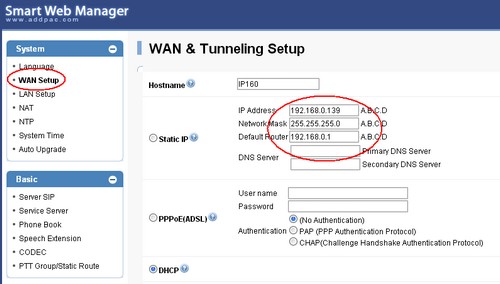
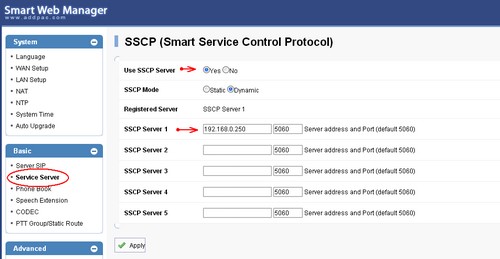
На этом настройка IP телефона закончена. Теперь телефон сообщается с IPNext по фирменному протоколу AddPac SSCP. Далее все настройки производим на IP-АТС через web-интерфейс.
Заходим на Smart Multimedia Manager IPNext
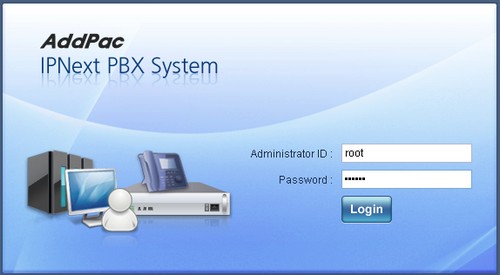
Выбираем меню Extensions, и подменю Terminals.
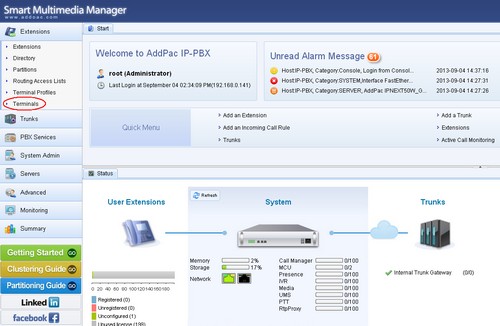
Здесь мы видим наш телефон, запросивший авторегистрацию (его модель, IP адрес, MAC адрес). Теперь нам нужно назначить ему номер. Нажимаем Modify.
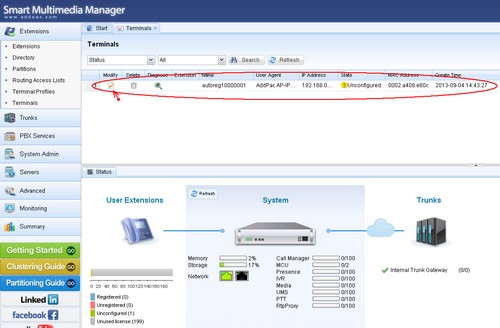
Заполняем поля отмеченные звездочкой:
Extension * -внутренний номер телефона. Обязательно нажимаем Check Extension для проверки доступности номера!
First Name * - Имя
Last Name * - Фамилия
User ID * - для идентификации на персональном портале
Voice Mail Password * - пароль для голосовой почты
SIP Username, SIP Password * - логин/пароль для возможности регистрации по SIP с софт-телефона
И нажимаем Apply.
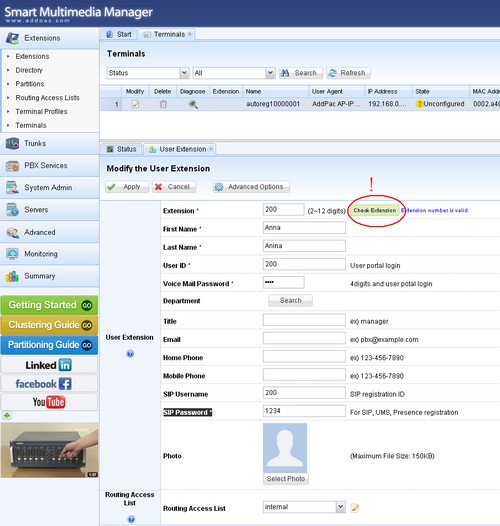
Теперь в меню Extensions мы можем наблюдать новый номер.
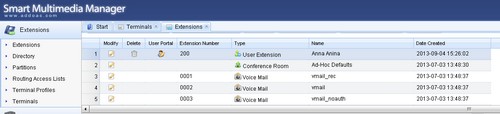

На самом аппарате должен высветится значок подключения ?и номер внутреннего абонента.
На этом настройка IP телефона для работы с IP-ATC AddPac IPNext успешно завершена.
Настройка IP-телефона для работы с 3CX Phone System
Настройка IP телефона (на примере Addpac AP-IP90) для работы с программной IP АТС 3CX начинается с регистрации внутреннего номера на сервере 3CX. Для этого перейдите во вкладку Внутренние номера и нажмите Добавить Номер.
Обращаем ваше внимание, что AddPac IP90 не понимает русский Caller Name, т.е. если на него приходит вызов с любого другого телефона, где имя-фамилия абонента на русском, разговор рвется через 30 секунд. С латиницей этого не происходит.

Затем задайте настройки внутреннего номера, в том числе и пароль.
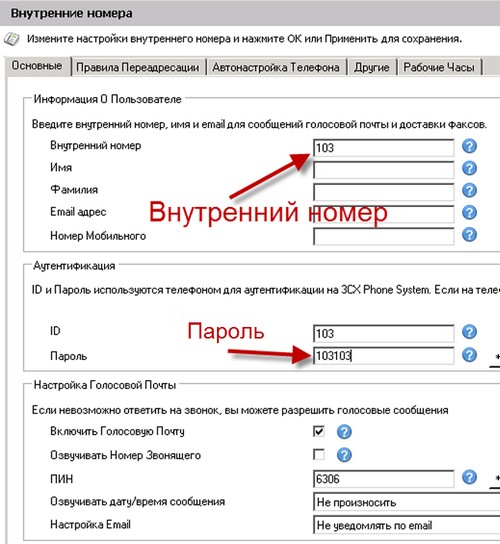
Настройки в сервере 3CX Phone System на этом окончены.
Далее подключите IP телефон к АТС, для этого используйте программу удаленного доступа Telnet. Чтобы общение с аппаратом стало возможно нужно включить Telnet на своем компьютере (для Windows 7: Пуск – Панель управления – Программы и компоненты – Включение и отключение компонентов Windows) и узнать IP адрес вашего телефона.
Подключите телефон через LAN разъем к сети, затем нажмите кнопку MENU и в интерфейсе телефона перейдите Сетевые настройки – Настройки LAN. Здесь либо включите DHCP (автоматическое получение IP адреса в сети) либо задайте статический адрес. Для примера, мы задали - 192.168.0.112. Этот адрес будет фигурировать в дальнейших настройках телефона
Запускаем командную строку cmd и вводим:
Если компьютер нашел устройство по telnet, то IP–телефон запросит у вас login – root password – router. Выглядит в командной строке все так:
Copyright (c) 1999-2010 AddPac Technology Co., Ltd.
User Access Verification
IP90> enable – нужно задать эту команду, что открыть доступ к телефону
Далее введите команду, которая показывает все настройки вашего телефона show run – и сравните с тем, какие настройки должны быть для корректной работы AP IP90. Работающие настройки телефона приведены ниже (шаблон).
Для корректировки настроек используйте команду conf t или configure terminal:
Здесь вы можете изменить настройки IP телефона. Например, при подключении телефона к 3CX Phone System (для регистрации внутреннего номера) важна команда sip – ua. Вводите эту команду и перепишите все настройки sip – ua, как показано в шаблоне. Чтобы отменить неверно введенную команду используйте no.
Также особое внимание нужно уделить настройкам dial-peer. Именно эти настройки позволяют вашему телефону совершать входящие и исходящие звонки. Внимание, если dial-peer не настроены, соединение установить не удастся.
Читайте также:


